Salam sejahtera sobat laresawoo. Mungkin bagi anda yang suka otak-atik foto menggunakan photoshop ada saat-saat dimana anda malas untuk melakukan sesuatu. Mungkin yang akan saya tulis dalam artikel ini bisa menjadi inspirasi bagi sobat blogger khususnya para photoshoper. Yaitu menggabungkan foto dengan obyek 3 dimensi, sebenarnya hal ini bisa dilakukan pada photoshop cs6 keatas tapi saya masih belum memahami akan hal itu dan saya tidak akan membahasnya pada artikel ini. Menambahkan obyek 3 dimensi pada sebuah foto atau gambar bisa dibilang gampang-gampang susah. Karena kita harus bisa memahami foto atau gambar yang akan kita beri tambahan obyek 3 dimensi tersebut.
 Misalnya, dalam foto tersebut ada sinar matahari dari sebelah kiri berarti jika ada suatu obyek harus menghasilkan bayangan ke arah kanan. Tapi foto yang bisa dibuat seperti ini harus kelihatan tanah atau lantainya, jika foto yang akan kita beri tambahan obyek 3 dimensi tidak kelihatan lantai atau tanahnya berarti foto tersebut tidak bisa ditambahi obyek 3D. Pada tutorial ini saya menggunakan program cinema 4D untuk menggabungkan antara foto dan obyek 3 dimensi. Caranyapun tidak terlalu ribet, karena saya memang tidak suka dengan yang ribet-ribet. Silahkan simak uraian di bawah ini !
Misalnya, dalam foto tersebut ada sinar matahari dari sebelah kiri berarti jika ada suatu obyek harus menghasilkan bayangan ke arah kanan. Tapi foto yang bisa dibuat seperti ini harus kelihatan tanah atau lantainya, jika foto yang akan kita beri tambahan obyek 3 dimensi tidak kelihatan lantai atau tanahnya berarti foto tersebut tidak bisa ditambahi obyek 3D. Pada tutorial ini saya menggunakan program cinema 4D untuk menggabungkan antara foto dan obyek 3 dimensi. Caranyapun tidak terlalu ribet, karena saya memang tidak suka dengan yang ribet-ribet. Silahkan simak uraian di bawah ini !Menggabungkan Foto Dengan Obyek 3 Dimensi Menggunakan Cinema 4D
1. Ingat ukuran foto yang akan kita tambahi obyek 3 dimensi ( ? x ? px). Kalau lupa, silahkan buka dulu foto tersebut menggunakan photoshop lalu lihat berapa ukurannya.
2. Buka Cinema 4D dan buat sebuah Background
3. Buat New Material lalu dobel klik material tersebut dan pada Color klik panah kecil disebelah kanan Texture lalu pilih Load Image (masukkan foto yang mau diberi obyek 3D).
4. Lalu ganti ukuran media persis seperti ukuran foto yang kita masukkan ke dalam material tadi (foto saya punya ukuran 1500 x 1000px) kemudian drag material ke Background
5. Kemudian buat sebuah Plane dan sesuaikan lebarnya dengan obyek yang akan kita tempatkan
6. Atur posisi Plane sesuai dengan foto yang akan di beri tambahan obyek 3D (pada gambar ini saya atur searah dengan mobil)
keterangan :
- Untuk menggeser (atas/bawah/kiri/kanan)
- Untuk Zoom
- Untuk memutar
7. Duplikat Material (klik material > ctrl+c > ctrl+v), lalu drag duplikat material pada Plane. Kemudian klik material yang sudah terpasang pada Plane dan ganti Projection menjadi Frontal.
8. Tambahkan Compositing (Tags > Cinema 4D Tags > Compositing) lalu centang bagian Compositing Background
9. Tambahkan lagi Sky lalu buat New Material seperti langkah nomer 2
10. Dobel Klik New Material tadi lalu hilangkan semua centang kecuali Luminance dan tambahkan Texture seperti langkah nomer 3. Kemudian drag material pada Sky
11. Tambahkan Compositing pada Sky seperti langkah nomer 8 lalu hilangkan centang pada Seen by Camera
12. Saatnya kita membuat obyek 3D (pada contoh kali ini saya menambahkan model 3D mobil) dan atur arahnya sesuai dengan mobil pada foto
13. Lalu tambahkan Light dan beri efek Shadow Area/Soft/Hard sesuai dengan foto background untuk menghasilkan bayangan agar kelihatan menyatu dengan foto background
14. Atur posisi Light agar bayangan yang dihasilkan sama seperti pada foto background
15. Kemudian aktifkan efek GI (Global Illumination) lalu atur setingan seperti pada gambar dibawah ini
pengaturan
16. Setelah itu kita coba test Render (lama atau tidak tergantung spec pc/laptop yang kita gunakan). Jika hasilnya sudah pas dengan foto Background silahkan di Save.
17. Ini hasil akhirnya
Jika merasa terlalu ribet atau terlalu panjang untuk mengikuti tutorial di atas, silahkan langsung tonton videonya di bawah ini !
Kita tidak hanya bisa menambahkan tulisan atau mobil, obyek 3D lainnya bisa juga untuk ditambahkan. Yang penting kita harus pahami dahulu foto yang menjadi background tersebut agar obyek 3D yang kita tambahkan kelihatan menyatu. Sampai jumpa pada artikel menarik selanjutnya, simak juga Membuat Logo Vector Menjadi 3 Dimensi

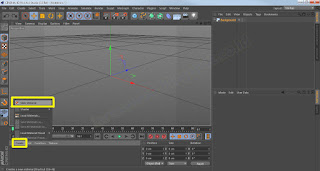


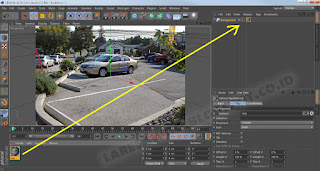

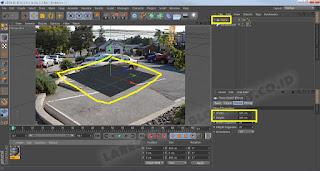

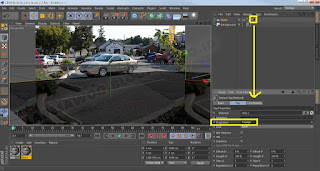


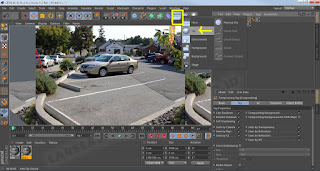



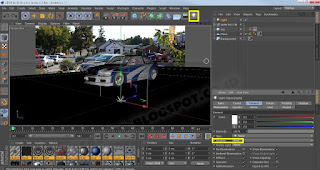






Efeknya keren banget mas,saya belum pernah edit foto dengan cinema 4d biasanya hanya pakai photoshop.
ReplyDeleteklo belum pernah pegang cinema 4d Mungkin lebih enak nglihat videonya langsung mas unggul jika berminat . .. . .
Delete